在Win11系统下,我们右键鼠标后显示的选项很少,跟传统的Win10菜单不一样,那么Win11右键新建怎么删除和增加?怎么操作?下面就一起来看看详细的介绍吧。

Win11右键新建删除和增加方法
1. 打开电脑开始菜单中的运行。对话框中输入regedit.exe打开注册表。
2. 在注册表的HKEY_CLASSES_ROOT主键中找到所需要添加或删除的新建文件后缀名。找到“doc”,“.exe”,“.xls”,“.ppt”等,打开前面的文件夹,找到子键ShellNew,右键单击选择“删除”即可。
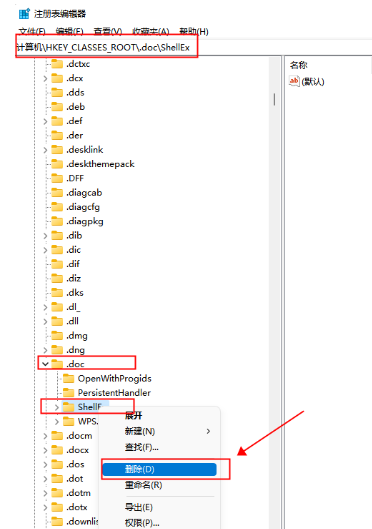
3. 在 想要增加的文件夹下查看是否有一个 shellNew文件夹,如果没有需要 右键 > 新建 > 项 命名为shellNew,如果有跳过该步骤。新建,并输入名称为ShellNew,右键单击新建的ShellNew子键,选择“新建”-“字符串值”,对话框中出现了一个“新值#1”的提示,右键单击“重命名”改为“FileName“。
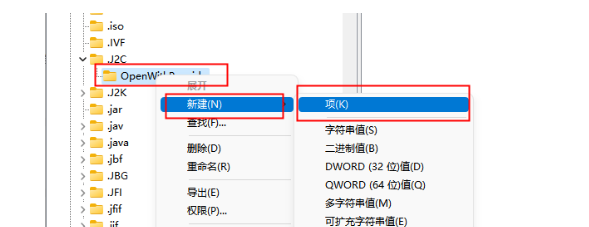
文明上网,理性发言,共同做网络文明传播者